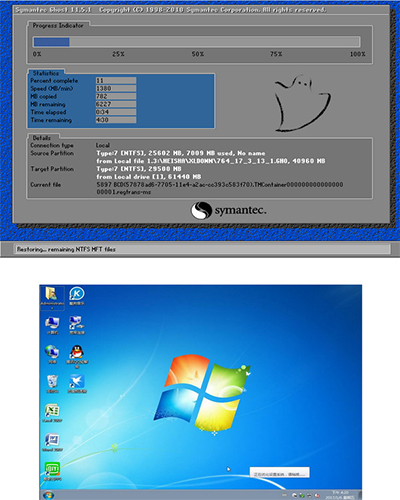首先我们打开黑鲨装机大师,在一件装机模块,然后点击“系统重装”。进入如下图:
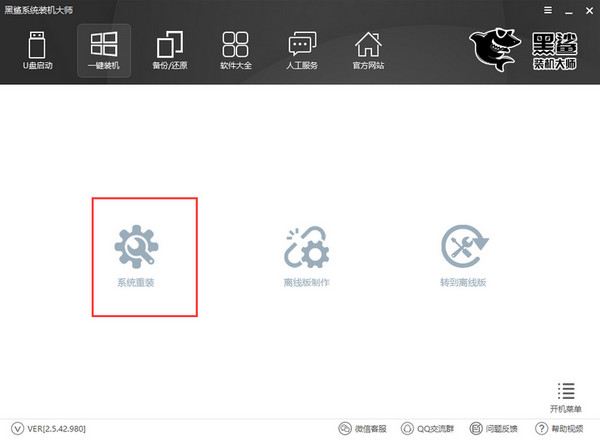
点击之后就会进行检测,注意了你们要是不知道怎么看你的硬盘,分区格式下面检测的分区形式有标明的。这里是MRB模式,所以也就是说我这台电脑启动的方式为Legacy(其实我的是虚拟机)。好了点击下一步。
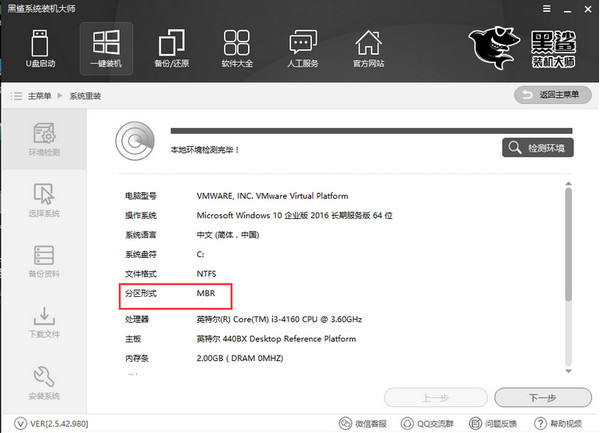
当我们来到这里可以看到这里提供了微软官方原版和GHOST版,至于你要什么版本你可以自己选择,我这里是GHOST版WIn7系统,点击安装。
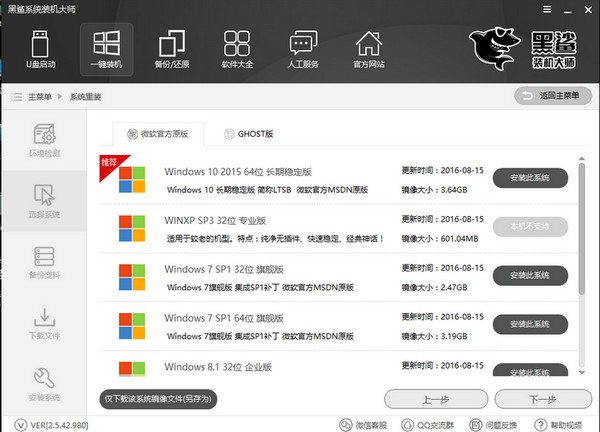
安装系统肯定要备份我们用户的资料,所以黑鲨很人性的话的帮你提供了这一步,不必再去手动备份资料。勾选你需要的备份的资料,点击下一步。
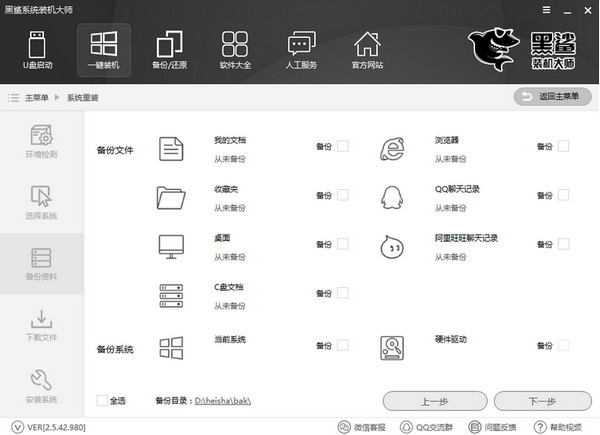
然后会有个提醒问你是否要制作U盘启动,如果需要的你可以点击制作,不需要的就点击安装系统,最好选择制作。
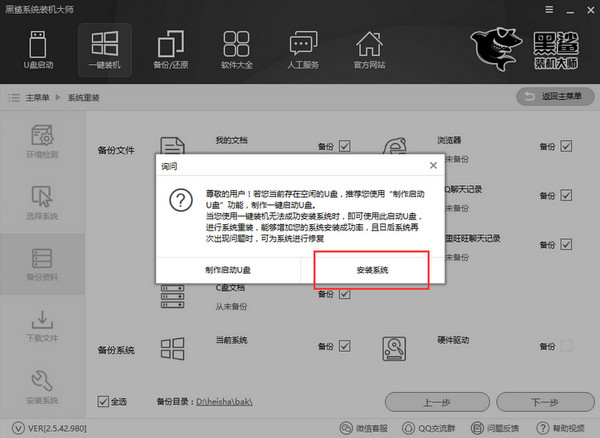
接下我们就耐心的等待一下吧,这里下载和备份需要一点时间。
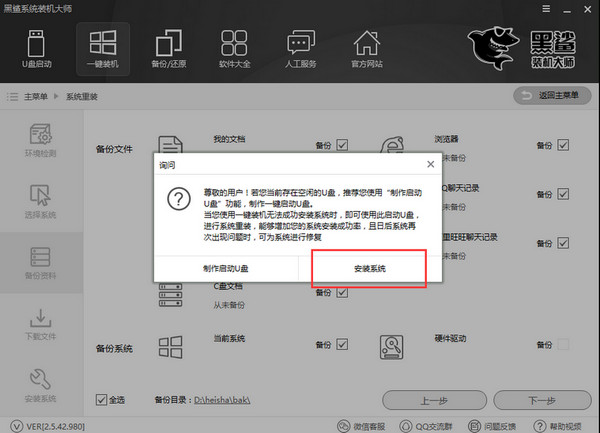
当下载和备份系统之后,这里就会提醒在开机启动菜单时会出现,【黑鲨系统装机大师DOS-GHOST系统安装模式】【黑鲨系统装机大师PE-GHOST系统安装模式】建议选择DOS吧,比较简单。点击立即重启。
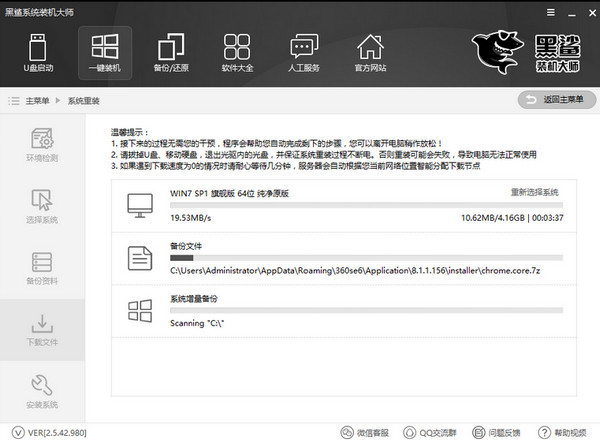
现在启动管理界面就会有两个选择【黑鲨系统装机大师DOS-GHOST系统安装模式】【黑鲨系统装机大师PE-GHOST系统安装模式】点击回车。
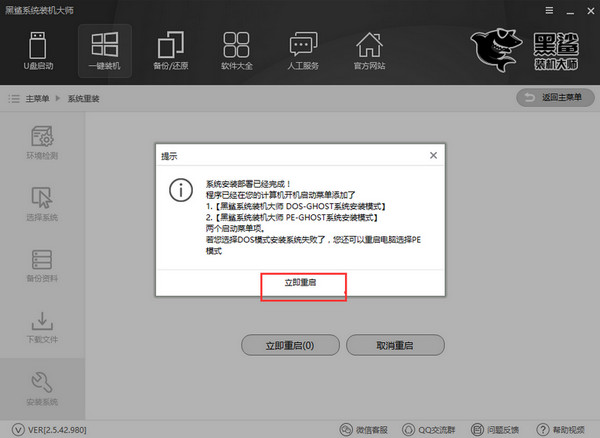
最后我们可以看到我们的WIN7系统就已经装好了,这里小编想说下,如果你真的不知道自己电脑是否为UEFL启动模式,还是GPT分区,你可以自己制作一个U盘启动,即使你装坏了都可以使用U盘来重装。